 Giao diện 6.0-AR2-HDMI với đầu vào HDMI
Giao diện 6.0-AR2-HDMI với đầu vào HDMI
Hướng dẫn cài đặt
Hướng dẫn cài đặt
Chevrolet Tahoe 2012-2014
Phải được trang bị với một nhà máy phía sau view máy ảnh
Giao diện với đầu vào HDMI
Phần #: NAVTOOL6.0-AR2-HDMI
ĐỂ Ý: Navtool khuyên bạn nên để kỹ thuật viên được chứng nhận thực hiện việc cài đặt này. Logo và nhãn hiệu được sử dụng ở đây là tài sản của chủ sở hữu tương ứng.
Chevrolet Tahoe 2012-2014
CHÀO MỪNG
CẢNH BÁO QUAN TRỌNG
Sản phẩm này bao gồm hướng dẫn cài đặt, phải được tuân thủ cẩn thận. Các hướng dẫn được diễn đạt theo cách để giả định rằng trình cài đặt có khả năng hoàn thành các loại cài đặt điện tử này. Giả sử bạn không rõ về những gì bạn được hướng dẫn làm hoặc tin rằng bạn không hiểu các hướng dẫn để hoàn tất cài đặt đúng cách và an toàn. Trong trường hợp đó, bạn nên tham khảo ý kiến của một kỹ thuật viên có kiến thức và hiểu biết về lĩnh vực này. Việc không tuân theo các hướng dẫn này một cách cẩn thận và cài đặt giao diện như mô tả có thể gây hại cho xe hoặc các hệ thống an toàn trên xe. Sự can thiệp vào các hệ thống an toàn cụ thể cũng có thể gây ra thiệt hại cho con người.
Mở ứng dụng máy ảnh trên điện thoại thông minh của bạn và hướng máy ảnh sau của bạn vào mã QR-Code để quét. Cuối cùng, hãy nhấn vào biểu ngữ bật lên để mở hỗ trợ webđịa điểm.
Các biện pháp phòng ngừa
VUI LÒNG ĐỌC TRƯỚC KHI BẮT ĐẦU CÀI ĐẶT
- Vui lòng nghiên cứu kỹ các hướng dẫn này trước khi cài đặt giao diện NavTool.
- Nhiều phương tiện mới sử dụng điện áp thấptage hoặc hệ thống bus dữ liệu có thể bị hỏng do đèn kiểm tra và đầu dò logic. Kiểm tra tất cả các mạch bằng đồng hồ vạn năng kỹ thuật số trước khi thực hiện kết nối.
- Không ngắt kết nối pin nếu xe có bộ đàm có mã chống trộm trừ khi bạn có mã bộ đàm.
- Nếu lắp đặt công tắc nút nhấn bên ngoài, hãy kiểm tra với khách hàng về vị trí lắp đặt công tắc.
- Để tránh vô tình thoát pin, hãy tắt đèn nội thất hoặc tháo cầu chì đèn vòm.
- Kéo cửa sổ xuống để tránh bị khóa ngoài xe.
- Việc sử dụng sản phẩm này theo cách khác với cách thức hoạt động dự kiến của nó có thể dẫn đến thiệt hại về tài sản, thương tích cá nhân hoặc tử vong.
- Đặt phanh tay.
- Tháo cáp ắc quy âm.
- Bảo vệ chắn bùn trước khi xuất phát.
- Sử dụng chăn bảo vệ để phủ ghế trước, nội thất của xe và bảng điều khiển trung tâm.
- Luôn lắp cầu chì cách giao diện NavTool 6-12 inch, cầu chì 5 amp cầu chì nên được sử dụng.
- Luôn bảo vệ giao diện NavTool bằng Velcro hoặc băng dính hai mặt để tránh giao diện bị rung.
- Khi bảo mật giao diện NavTool, hãy đảm bảo rằng các tấm có thể được đóng lại dễ dàng.
- Sử dụng băng dính điện trên tất cả các kết nối và mối nối của bạn, không để bất kỳ kết nối nào bị hở.
- Đi tất cả các dây dọc theo dây nịt của nhà máy và cố gắng không khoan hoặc tạo bất kỳ lỗ nào không cần thiết.
- Đảm bảo rằng bạn không kết nối với bất kỳ dây dữ liệu nào; luôn kiểm tra các kết nối của bạn bằng đồng hồ vạn năng.
- Luôn sử dụng sự trợ giúp của trình cài đặt chuyên nghiệp để ngăn chặn bất kỳ thiệt hại nào đối với phương tiện hoặc giao diện NavTool.
Có gì trong hộp?

Mô tả kết nối giao diện

Đầu nối chính để khai thác giao diện chung– Cổng này được dành riêng để kết nối với bộ dây điện đa năng.
Cổng cấu hình- Cổng USB này chỉ dành riêng cho cấu hình giao diện.
Đèn LED dữ liệu– Giao diện hoạt động bình thường phải có đèn LED màu xanh nhấp nháy. Nếu đèn LED màu xanh không nhấp nháy nghĩa là giao diện không nhận được dữ liệu từ xe. Nếu đèn LED màu xanh không nhấp nháy thì giao diện sẽ không hoạt động bình thường.
Đèn LED nguồn- Hoạt động bình thường của giao diện phải có đèn LED màu xanh lá cây BẬT. Nếu đèn LED màu xanh lá cây không BẬT thì giao diện không nhận được nguồn điện. Nếu đèn LED màu xanh lá cây không BẬT, giao diện sẽ không hoạt động và đài phát thanh trên xe của bạn cũng có thể TẮT.
LED HDMI- Giao diện hoạt động bình thường phải có đèn LED xanh BẬT. Nếu đèn LED xanh lục không BẬT, giao diện HDMI không nhận được nguồn. Nếu đèn LED xanh lục không BẬT, cổng HDMI giao diện sẽ không hoạt động.
Cổng USB- Không được sử dụng
Cổng HDMI- Cổng HDMI được dành riêng để kết nối các nguồn video như iPhone mirroring, Android Mirroring, Apple TV, Roku, FireStick, Chromecast, PlayStation, Xbox hoặc các thiết bị tương tự.
Mô tả Khai thác Toàn cầu
 Đầu vào camera phía sau/Đầu vào video 1- Đầu vào này được dành riêng cho hậu mãiview máy ảnh hoặc nguồn video có đầu ra video RCA. Camera nhà máy xe của bạn sẽ tiếp tục hoạt động như trước mà không có bất kỳ thay đổi nào.
Đầu vào camera phía sau/Đầu vào video 1- Đầu vào này được dành riêng cho hậu mãiview máy ảnh hoặc nguồn video có đầu ra video RCA. Camera nhà máy xe của bạn sẽ tiếp tục hoạt động như trước mà không có bất kỳ thay đổi nào.
Đầu vào camera trước / Đầu vào video 2- Đầu vào này được dành riêng cho mặt trận hậu mãi view máy ảnh hoặc nguồn video có đầu ra video RCA. Camera nhà máy xe của bạn sẽ tiếp tục hoạt động như trước mà không có bất kỳ thay đổi nào.
Đầu vào máy ảnh bên trái / Đầu vào video 3- Đầu vào này được dành riêng cho thị trường hậu mãi còn lại view máy ảnh hoặc nguồn video có đầu ra video RCA. Camera nhà máy xe của bạn sẽ tiếp tục hoạt động như trước mà không có bất kỳ thay đổi nào.
Đầu vào camera bên phải / Đầu vào video 4- Đầu vào này được dành riêng cho quyền hậu mãi-view máy ảnh hoặc nguồn video có đầu ra video RCA. Camera nhà máy xe của bạn sẽ tiếp tục hoạt động như trước mà không có bất kỳ thay đổi nào.
Đầu ra âm thanh bên phải và bên trái- Đầu ra âm thanh được dành riêng để kết nối âm thanh với hệ thống âm thanh nổi trên xe của bạn. Xem Hướng dẫn kết nối nhanh ở trang 7 của sách hướng dẫn này.
Đầu nối cho Khai thác cụ thể của Xe– Kết nối này được dành riêng để kết nối bộ dây cắm và chạy dành riêng cho xe.
+ Đầu vào kích hoạt thủ công 12V- Kết nối này được sử dụng cho một nút nhấn.
+ Đầu ra 12V- Đầu ra 500 mA có thể được sử dụng để điều khiển rơ le. Đầu ra này cung cấp + 12V tại mọi thời điểm khi xe đang chạy.
Hướng dẫn kết nối nhanh

Hướng dẫn cài đặt
BƯỚC 1
KHÔNG BẮT BUỘC ỨNG DỤNG HOẶC TẢI XUỐNG PHẦN MỀM ĐỂ CẤU HÌNH GIAO DIỆN.
Để định cấu hình giao diện, bạn phải sử dụng máy tính Windows, Mac hoặc Google.
Máy tính Windows phải sử dụng phiên bản mới nhất của trình duyệt Google Chrome hoặc Microsoft Edge.
Máy tính Mac phải sử dụng phiên bản mới nhất của trình duyệt Google Chrome.
Máy tính Google phải sử dụng phiên bản mới nhất của trình duyệt Google Chrome.
ĐỂ CẤU HÌNH GIAO DIỆN, HÃY ĐI ĐẾN https://CONFIG.NAVTOOL.COM
Kết nối giao diện với máy tính bằng Cáp cấu hình USB đi kèm (Phần # NT-USB-CNG)
Dây kích hoạt thủ công làm Reverse Trigger nên được đặt thành tắt. Tham khảo video.
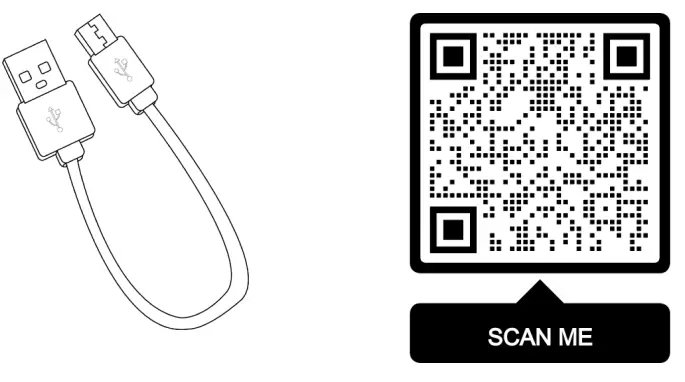 Để xem video về quá trình cấu hình, Quét mã QR hoặc truy cập
Để xem video về quá trình cấu hình, Quét mã QR hoặc truy cập
https://youtu.be/dFaDfwXLcrY
BƯỚC 2
Xóa Đài điều hướng phương tiện hoặc màn hình màu
Danh sách các công cụ cần thiết:
- Công cụ loại bỏ bảng điều khiển bằng nhựa- Một ví dụample của một công cụ loại bỏ được hiển thị bên dưới. Bất kỳ công cụ loại bỏ tương tự sẽ thực hiện công việc. Nó không cần phải giống như hình dưới đây.
- Ổ cắm 7 mm- Một ví dụample của một công cụ ổ cắm 7 mm được hiển thị bên dưới. Bất kỳ công cụ tương tự sẽ thực hiện công việc. Nó không cần phải giống như hình bên dưới.

| Bước 1: · Sử dụng một dụng cụ trang trí bằng nhựa có lưỡi phẳng để tháo các kẹp giữ cố định tấm trang trí vào bảng điều khiển. · Kẹp giữ (Số lượng: 9) |
Bước 2: · Vít chuyển đổi phụ kiện bảng điều khiển (Số lượng: 2) · Ngắt kết nối các kết nối điện. |
 |
|
| Bước 3: • Bộ điều khiển máy sưởi và điều hòa không khí Vít (Số lượng: 2) |
Bước 4: • Vít vô tuyến (Số lượng: 4) • Ngắt kết nối điện. • Ngắt kết nối cáp ăng-ten. |
 |
|
Hướng dẫn cài đặt
BƯỚC 3
Bước 1: Kết nối bộ dây cắm và chạy được cung cấp (Phần # NT-GMQUAD1) với mặt sau của radio.
![]() (Để có hình ảnh hoàn chỉnh, hãy xem Hướng dẫn Kết nối Nhanh trên trang 7)
(Để có hình ảnh hoàn chỉnh, hãy xem Hướng dẫn Kết nối Nhanh trên trang 7)
![]() Bước 2: Kết nối lại các đầu nối bộ đàm đã loại bỏ trước đó vào mặt sau của bộ đàm.
Bước 2: Kết nối lại các đầu nối bộ đàm đã loại bỏ trước đó vào mặt sau của bộ đàm.
BƯỚC 4
Kết nối bộ dây đa năng được cung cấp (Phần # NT-WHNT6) vào bộ dây cắm và chạy

![]() (Để có hình ảnh hoàn chỉnh, hãy xem Hướng dẫn Kết nối Nhanh trên trang 7)
(Để có hình ảnh hoàn chỉnh, hãy xem Hướng dẫn Kết nối Nhanh trên trang 7)
BƯỚC 5
- Kết nối đầu ra âm thanh trên dây nối đa năng (Phần # NT-WHNT6) RCA cắm vào đầu vào AUX của xe bằng cáp thích hợp. Xem hướng dẫn kết nối nhanh trên trang 7.
- Kết nối các dây Nút nhấn. Nối dây đỏ với dây trắng và cách ly bằng băng dính điện. Nối dây đen với dây xanh và cách ly bằng băng dính điện.

(Để có hình ảnh hoàn chỉnh, hãy xem Hướng dẫn Kết nối Nhanh trên trang 7)
BƯỚC 6
Cắm giao diện chính (Phần # NAVTOOL6.0-AR2-HDMI) vào bộ khai thác dây đa năng (Phần # NT-WHNT6). Xem hướng dẫn kết nối nhanh trên trang 7.

- Quá trình cài đặt sản phẩm đã hoàn tất.
- Không lắp ráp lại xe cho đến khi quá trình kiểm tra hoàn tất. Chỉ sau khi bạn đã kiểm tra rằng mọi thứ đều hoạt động, bạn mới có thể lắp ráp lại xe.
- Nếu bạn đang thêm camera phụ hoặc camera trước, hãy lắp đặt chúng và cắm chúng vào RCA camera thích hợp.
- Nếu bạn đang cài đặt bất kỳ thiết bị HDMI hoặc thiết bị phát trực tuyến nào, hãy kết nối thiết bị đó với cổng HDMI của NavTool.
Kiểm tra và Cài đặt
BƯỚC 1
- Khởi động xe và quan sát rằng đèn LED NavTool phải có một đèn LED màu xanh lam nhấp nháy và hai đèn LED màu xanh lục sáng ổn định.
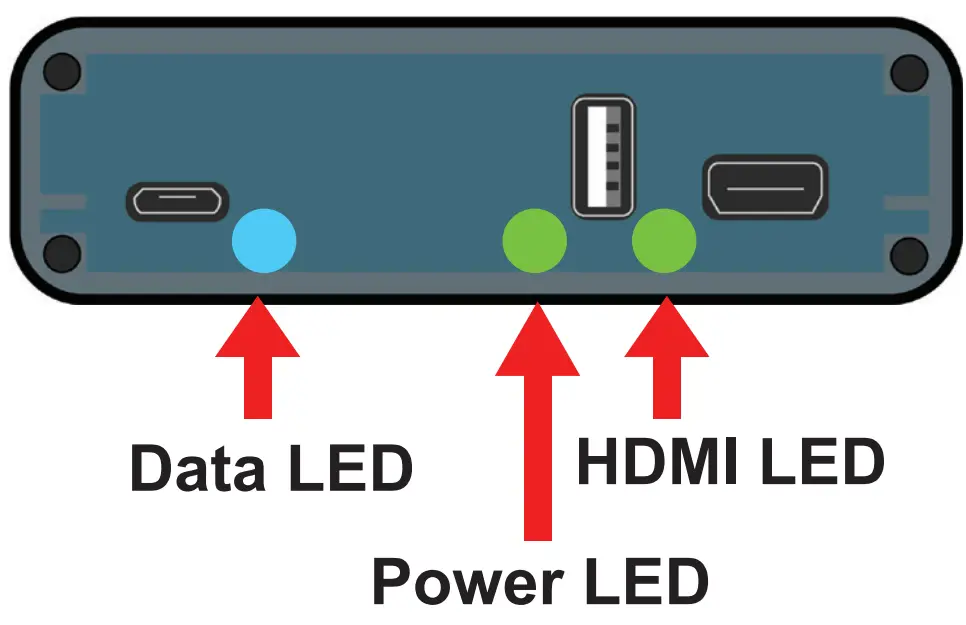
- Lúc này, radio trên ô tô của bạn sẽ khởi động về trạng thái ban đầu và radio sẽ hoạt động. Vui lòng kiểm tra xem đài có hoạt động thích hợp không. Tất cả các chức năng radio đều hoạt động, bao gồm CD, Radio vệ tinh, đài AM / FM, phát âm thanh từ loa ô tô và tất cả các tính năng radio khác.
BƯỚC 2
Tắt các dòng camera trong cài đặt điều hướng xuất xưởng của bạn. Đi vào cài đặt hiển thị của radio / điều hướng xuất xưởng, sau đó chuyển đến Tùy chọn camera phía sau và sau đó tắt Đường dẫn hướng. BƯỚC 3
BƯỚC 3
Đặt Radio thành Ngõ vào âm thanh AUX:

- Nút SRCE: Nhấn nút SRCE để hiển thị màn hình âm thanh. Nhấn để chuyển giữa AM, FM hoặc XM nếu được trang bị, Đĩa hoặc AUX (Phụ). Phải đặt radio thành phụ trợ / AUX trước khi kích hoạt NavTool để nghe âm thanh từ loa xe hơi. Xem trang 11 bước 6 để biết kết nối AUX.
- Âm thanh sẽ không phát qua loa ô tô nếu đầu vào AUX không được kết nối hoặc đài không được đặt thành đầu vào AUX.
BƯỚC 4
- Kiểm tra đầu vào HDMI nếu bạn đang kết nối bất kỳ nguồn video HDMI nào.
- Nhấn và giữ nút ấn đi kèm trong 3-5 giây. Giao diện sẽ kích hoạt trên màn hình.
- Một lần nhấn nút nhấn sẽ chuyển qua các đầu vào video có sẵn.
- Nhấn nút nhấn cho đến khi đầu vào HDMI được tô sáng và bạn sẽ vào chế độ HDMI.

- Tín hiệu Video từ nguồn HDMI của bạn sẽ xuất hiện trên màn hình. Nếu không có nguồn video nào được kết nối hoặc nguồn được kết nối không hoạt động chính xác, bạn sẽ thấy thông báo này.

- Kiểm tra đầu vào AV bằng cách chọn chúng trong menu của giao diện hoặc nếu bạn đang cài đặt bất kỳ camera hậu mãi nào.
- Để kiểm tra camera phía trước hậu mãi, hãy cho xe lùi lại rồi lái xe. Camera trước sẽ hiển thị trên màn hình.
- Để kiểm tra camera trái và phải của hậu mãi, hãy sử dụng tín hiệu rẽ trái và phải. Camera trái và phải sẽ hiển thị tùy thuộc vào đèn xi nhan được kích hoạt.
 Sau khi mọi thứ được kiểm tra và hoạt động, hãy lắp ráp lại xe.
Sau khi mọi thứ được kiểm tra và hoạt động, hãy lắp ráp lại xe.
(Phần còn lại của trang này được cố ý để trống)
Danh sách kiểm tra lắp ráp lại xe
Khi thực hiện lắp ráp lại xe, hãy đảm bảo xem qua danh sách và các hộp đánh dấu kiểm tra:
- Kiểm tra xem tất cả các đầu nối phía sau màn hình, radio, HVAC, v.v. đã được kết nối lại chưa.
- Kiểm tra xem màn hình LCD có tắt khi phím tắt và bật lại khi phím bật hay không.
- Kiểm tra hoạt động của màn hình cảm ứng.
- Kiểm tra hoạt động của bộ điều khiển Nhiệt và AC.
- Kiểm tra thu sóng đài AM / FM / SAT.
- Kiểm tra hoạt động của đầu phát / bộ đổi CD.
- Kiểm tra việc nhận tín hiệu GPS.
- Kiểm tra bật lửa hoặc nguồn điện + 12V để xem phụ kiện hoặc nguồn điện không đổi.
- Kiểm tra xem có bất kỳ bảng nào khác đã được tháo ra trong quá trình lắp đặt và hiện đang được lắp ráp lại có được kết nối lại tất cả và bất kỳ đầu nối điện nào không.
- Bật đèn đỗ xe và kiểm tra hoạt động của tất cả các đèn trên bảng điều khiển.
- Kiểm tra tất cả các tấm xem có vừa khít không và đảm bảo không để lại khoảng trống trên các tấm.
Nếu tất cả các bước trên được đánh dấu, bạn sẽ tiết kiệm được thời gian, tiền bạc và có được một khách hàng cực kỳ hài lòng. Tất cả các bước trên sẽ loại bỏ mọi sự quay trở lại không cần thiết của khách hàng đối với cửa hàng của bạn. Nếu bạn cần bất kỳ trợ giúp nào thêm, vui lòng gọi đến đường dây hỗ trợ kỹ thuật, gửi email của chúng tôi hoặc truy cập trực tuyến WWW.NAVTOOL.COM lúc 1-877-628-8665 techsupport@navtool.com
Cách kết nối màn hình phía sau với ô tô bằng đầu vào AV

Cách kết nối màn hình phía sau với ô tô bằng đầu vào HDMI
Hướng dẫn sử dụng cho người tiêu dùng
Cảm ơn bạn đã mua NavTool. Nếu bạn có bất kỳ thắc mắc nào, vui lòng gọi tới số điện thoại miễn phí tại 877-628-8665.
Màn hình màu / điều hướng sẽ hiển thị hình ảnh nhà máy khi bạn khởi động xe lần đầu.
- Đặt radio thành đầu vào AUX để nghe âm thanh HDMI. Xem trang C2 để biết thêm chi tiết.

- Nhấn và giữ nút ấn đi kèm trong 3-5 giây. Giao diện sẽ kích hoạt trên màn hình.
- Một lần nhấn nút nhấn sẽ chuyển qua các đầu vào video có sẵn.
- Nhấn nút nhấn cho đến khi đầu vào HDMI được tô sáng và bạn sẽ vào chế độ HDMI.

- Tín hiệu Video từ nguồn HDMI của bạn sẽ xuất hiện trên màn hình. Nếu không có nguồn video nào được kết nối hoặc nguồn được kết nối không hoạt động chính xác, bạn sẽ thấy thông báo này.

- Để tắt đầu vào HDMI, nhấn và giữ nút ấn đi kèm trong 3-5 giây. Sau khi mọi thứ đã được kiểm tra và hoạt động tốt, hãy lắp ráp lại chiếc xe.
Đặt Radio thành Phụ trợ

Đặt Radio thành Ngõ vào âm thanh AUX:
- Nút SRCE: Nhấn nút SRCE để hiển thị màn hình âm thanh. Nhấn để chuyển giữa AM, FM hoặc XM nếu được trang bị, Đĩa hoặc AUX (Phụ). Phải đặt radio thành phụ trợ / AUX trước khi kích hoạt NavTool để nghe âm thanh từ loa xe hơi. Xem trang 11 bước 6 để biết kết nối AUX.
- Âm thanh sẽ không phát qua loa ô tô nếu đầu vào AUX không được kết nối hoặc đài không được đặt thành đầu vào AUX.
![]() Chevrolet Tahoe 2012-2014
Chevrolet Tahoe 2012-2014
Tài liệu / Tài nguyên
 |
Giao diện NAVTOOL NAVTOOL6.0-AR2-HDMI với đầu vào HDMI [tập tin pdf] Hướng dẫn cài đặt Giao diện NAVTOOL6.0-AR2-HDMI với đầu vào HDMI, NAVTOOL6.0-AR2-HDMI, Giao diện với đầu vào HDMI, Giao diện |




